Der Overwatch 2 Beta rollt und ermöglicht es den Spielern, hineinzuspringen und Erleben Sie die Herrlichkeit noch einmal aus den Anfängen des Originals Overwatch. Um Ihnen zu helfen, das Beste aus der Beta herauszuholen, bevor sie am 17. Mai endet, habe ich den Titel getestet, um die besten Einstellungen dafür zu finden Overwatch 2.
Inhalt
- Die besten Einstellungen für die Overwatch 2 Beta
- Systemanforderungen für die Betaversion von Overwatch 2
- Overwatch 2 Beta-Benchmarks
- Voreingestellte Bildqualität für Overwatch 2 Beta
Das Spiel basiert auf den Grundgerüsten des Originals, daher gibt es nichts allzu Überraschendes. Dennoch habe ich meine optimierten Grafikeinstellungen, einige Gameplay-Einstellungen, die Sie ändern müssen, und einige Benchmarks für die verschiedenen Voreinstellungen zusammengefasst, um Ihnen einen Eindruck von der Leistung zu geben. So holen Sie das Beste aus Ihrem heraus Overwatch 2 Beta-Erfahrung.
Empfohlene Videos
Die besten Einstellungen für die Overwatch 2 Beta
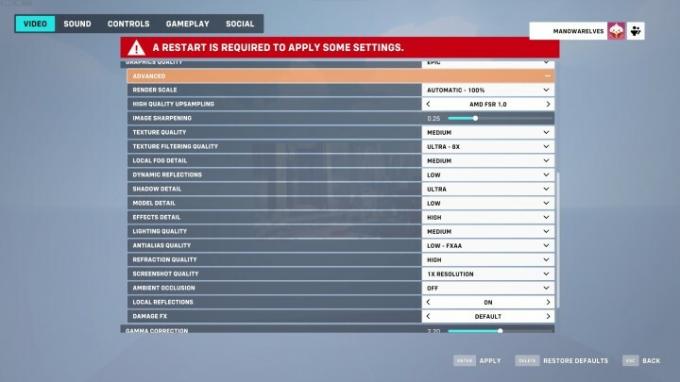
Overwatch 2
hat eine Menge Einstellungen. Ich habe alle Grafikeinstellungen und ein paar Gameplay-Einstellungen, die Sie anpassen müssen, damit Ihr Spiel richtig läuft. Beginnen wir zunächst mit den besten Grafikeinstellungen für Overwatch 2:- Texturqualität: Mittel
- Qualität der Texturfilterung: 8x
- Lokale Nebeldetails: Mittel
- Dynamische Reflexionen: Niedrig
- Schattendetail: Ultra
- Modelldetail: Niedrig
- Effektdetail: Hoch
- Lichtqualität: Hoch
- Antialias-Qualität: Niedrig – FXAA
- Brechungsqualität: Hoch
- Screenshot-Qualität 1-fache Auflösung (einstellen, wie Sie möchten)
- Umgebungsokklusion: Aus
- Lokale Reflexionen: An
- Schadenseffekte: Standard
Ich habe oben eine Kombination von Einstellungen zur Optimierung des Gameplays und der Grafik. Beginnend mit dem Gameplay bleiben die Schattendetails auf „Ultra“, damit Sie die Schatten gegnerischer Spieler sehen können, während die Modelldetails auf „Niedrig“ eingestellt sind, um einige zusätzliche Elemente zu entfernen, die bei höheren Einstellungen angezeigt werden. Auch die Umgebungsokklusion ist ausgeschaltet, wodurch einige Szenen für eine bessere Sichtbarkeit etwas flacher wirken können.
Verwandt
- Valorant-Leistungsleitfaden: beste Einstellungen, FPS-Boost und mehr
- CS: GO-Leistungsleitfaden: Beste Einstellungen, FPS-Boost und mehr
- Beste 2-in-1-Laptop-Angebote: Sparen Sie bei Dell, Lenovo, HP und mehr
Ansonsten habe ich visuell optimiert. Ich habe das Anti-Aliasing bei FXAA beibehalten, weil es viel schneller ist und ungefähr so gut aussieht wie SMAA Overwatch 2. Ich habe die Texturqualität, die Beleuchtungsqualität und die lokalen Nebeldetails heruntergefahren, um auch einige Frames zu sparen, aber Sie können diese Einstellungen jederzeit erhöhen, wenn Sie immer noch eine hohe Framerate erreichen.
Standardmäßig, Overwatch 2 verwendet AMDs FidelityFX Super Resolution (FSR), wodurch die Auflösung dynamisch angepasst wird, um Ihre Bildrate zu verbessern. Ich würde empfehlen, es eingeschaltet zu lassen, es sei denn, Sie verwenden besonders leistungsstarke Hardware. Die Bildqualität ist nicht allzu schlecht und Sie können Ihre Einstellungen mehr auf das Gameplay als auf die Grafikqualität konzentrieren.

Über die Grafik hinaus gibt es einige Anzeigeeinstellungen, die Sie anpassen sollten Overwatch 2 Beta:
- FPS begrenzen: Anzeigebasiert
- Nvidia Reflex: Aktiviert + Boost (falls verfügbar)
- Dreifache Pufferung: Aus
- Pufferung reduzieren: Ein
- VSync: Aus
- Sichtfeld: 103
Die wichtigen Einstellungen hier sind Nvidia Reflex und die reduzierte Pufferungseinstellung. Overwatch 2 verfügt normalerweise über einen Einzelbildpuffer; Das bedeutet, dass Sie beim Spielen immer eine Verzögerung von einem Frame haben. Es ist keine große Sache, aber die Einstellung „Reduzierte Pufferung“ entfernt den Puffer für eine geringere Eingabeverzögerung. Auf der anderen Seite ist es anspruchsvoller für Ihren PC.
Hier gibt es einen Kompromiss, je nachdem, welches System Sie haben. Sie sollten die Einstellung „Puffer reduzieren“ aktivieren, aber wenn dadurch Ihre Bildrate unter die Bildwiederholfrequenz Ihres Displays sinkt, lassen Sie sie deaktiviert.

Abschließend habe ich noch ein paar Gameplay-Einstellungen, die Sie anpassen können, wenn Sie auf dem PC spielen:
- Wegpunkt-Deckkraft: 50 %
- Deckkraft des Respawn-Symbols: 75 %
- Deckkraft des Fähigkeiten-Timer-Rings: 100 %
- Hochpräzise Mauseingabe aktivieren: Ein
Die Deckkrafteinstellungen lassen sich gut anpassen, um Ihnen eine bessere Sicht zu bieten, und das Wegpunktsymbol lenkt im Allgemeinen am meisten ab. Passen Sie diese Einstellungen jedoch nach Ihren Wünschen an. Andernfalls aktivieren Sie immer die Einstellung „Hochpräzise Mauseingabe aktivieren“. Mit Mäusen wie der Corsair Sabre RGB Pro Wirelesskönnen Sie auf Abfrageraten von bis zu 8.000 Hz zugreifen. Diese Einstellung aktualisiert das Spiel schneller, um Ihnen mehr Chancen zum Schießen zwischen den Updates zu geben.
Overwatch 2 Beta-Systemanforderungen

Overwatch 2 stellt keine hohen Systemanforderungen, was nicht verwunderlich ist. Die empfohlenen Anforderungen von Overwatch wurden im Wesentlichen auf die Mindestanforderungen transportiert, während die neue empfohlene Spezifikation ein etwas leistungsstärkeres Rig vorsieht.
Minimum
- CPU: Intel Core i3 oder AMD Phenom X3 8650
- GPU: Nvidia GTX 600-Serie oder AMD Radeon HD 7000-Serie
- RAM: 6 GB
- Speicher: 50 GB
Empfohlen
- CPU: Intel Core i7 oder AMD Ryzen 5
- GPU: Nvidia GTX 1060 oder AMD R9 380
- RAM: 8 GB
- Speicher: 50 GB
Das Spiel kommt mit nur 2 GB Videospeicher aus und erreicht dennoch die empfohlene Spezifikation. Grundsätzlich wird jeder PC der letzten fünf Jahre die Anforderungen von Blizzard erfüllen (und wahrscheinlich übertreffen), während PCs, die ein Jahrzehnt alt sind, immer noch die Mindestspezifikationen erfüllen können. Wenn du läufst Overwatch ohne Probleme, Sie werden keine Probleme damit haben Overwatch 2.
Die einzigen seltsamen Anforderungen betreffen die CPU. Blizzard listet vage Klassen einer CPU statt bestimmter Generationen auf. Aus der Auflistung geht hervor, dass ein Dual-Core für die Mindestspezifikation in Ordnung ist, während ein Quad-Core die empfohlene Spezifikation erfüllt. Ihre CPU sollte jedoch überhaupt keine große Rolle spielen. Immerhin ist der AMD Phenom X3 8650 mindestens 14 Jahre alt.
Overwatch 2 Beta-Benchmarks
Ich hatte keine Chance zu laufen Overwatch 2 Benchmarks für eine Reihe von beste Grafikkarten, also bin ich in die Beta gesprungen und habe einige der Presets auf meinem persönlichen Rig getestet, um zu sehen, wie sie sich skalieren lassen. Unten könnt ihr meine Ergebnisse mit einer RTX 3090 und einem Core i9-10900K bei 1440p sehen.
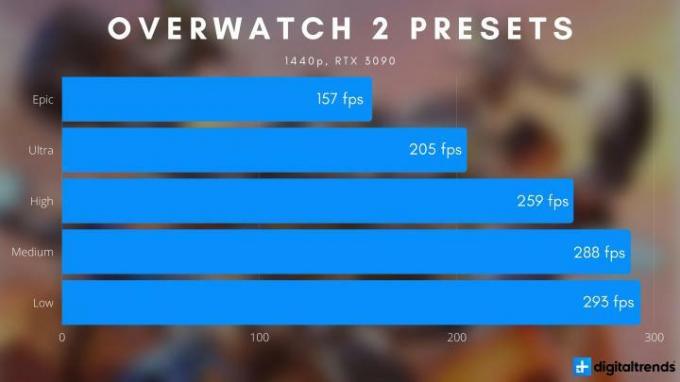
Obwohl es keine Überraschung ist, dass eine RTX 3090 durchbricht Overwatch 2 (besonders bei 1440p) ist die Skalierung interessant. Es gibt große Sprünge zwischen den Voreinstellungen „Episch“, „Ultra“ und „Hoch“, während alles andere um die Voreinstellungen „Mittel“ und „Niedrig“ schrumpft. Dies liegt vor allem an den dynamischen Reflexionen, die bei der Voreinstellung „Hoch“ auf „Niedrig“ fallen.
Wenn Sie sich nicht mit allen oben genannten Einstellungen herumschlagen möchten, würde ich empfehlen, bei der Voreinstellung „Hoch“ zu bleiben. Es bietet das beste Gleichgewicht zwischen Leistung und Bildqualität, obwohl einige Einstellungen, wie zum Beispiel die Texturfilterung, unnötigerweise heruntergedreht werden.
Overwatch 2 Beta-voreingestellte Bildqualität
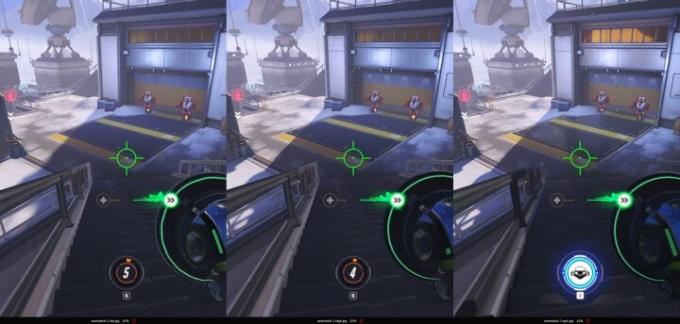
Overwatch 2 täuscht, wenn es um die Bildqualität geht, denn wenn Sie das Spiel tatsächlich spielen, werden Sie die Unterschiede kaum bemerken. Ich habe im Trainingsbereich einige Screenshots mit den Voreinstellungen „Niedrig“, „Hoch“ und „Episch“ gemacht, um die Unterschiede zu zeigen (meine Tests oben wurden in echten Spielen durchgeführt).
Es gibt einige große Unterschiede, auch wenn sie ohne den obigen direkten Vergleich schwer zu erkennen sind. Bei der Low-Voreinstellung fehlen die Aufzählungszeichen an der Wand, ebenso wie die Lichter, die in den High- und Epic-Geschenken voreingestellt sind. Die Verringerung der Texturqualität ist an den Rändern der Metallplatte in der Mitte deutlich zu erkennen, ebenso wie der Verlust der Schattenqualität. Sie können sehen, wie viel unschärfer der große Schatten auf der rechten Seite mit der Voreinstellung „Niedrig“ im Vergleich zu „Ultra“ ist.
Interessant ist, dass die Epic-Voreinstellungen offenbar etwas mehr Beleuchtung ermöglichen, wie der Raum oben rechts zeigt. Der größte Unterschied für Epic sind jedoch die Reflexionen. Die Metallplatte auf der Unterseite ist immer reflektierend. Aber oben auf der Treppe zeigen das nur die dynamischen Reflexionen im Epic-Preset.

Es gibt Unterschiede, aber die gute Nachricht ist, dass Blizzard offensichtlich darauf geachtet hat, die Bildqualität auf intelligente Weise herunterzuskalieren. Aliasing tritt nur bei entfernten Objekten auf (siehe die Stangen im Hintergrund) und stört überhaupt nicht. Ebenso leidet die Qualität der Textur, die sich jedoch nur in feinen Details zeigt. Mit der Voreinstellung „Niedrig“ starren Sie nicht auf Texturen mit niedriger Auflösung.
Auch nach einem Blick auf die Bildqualität empfehle ich, bei den Hoch-Voreinstellungen zu bleiben. Es verliert im Vergleich zu Epic einige verschönernde Elemente, stellt aber auch eine Leistungssteigerung von rund 65 % dar. „Niedrig“ ist auch nicht schlecht, obwohl es im Vergleich zur „Hoch“-Voreinstellung viel mehr Bildqualität gegen eine bescheidene Leistungssteigerung von 13 % eintauscht.
Empfehlungen der Redaktion
- Leistungsleitfaden für Apex Legends: beste Einstellungen, FPS-Boost und mehr
- Die besten Angebote für HP-Laptops: Holen Sie sich einen 17-Zoll-Laptop für 300 US-Dollar und mehr
- Die besten Prozessoren fürs Gaming: AMD und Intel treten gegeneinander an
- Resident Evil 4 Remake PC: beste Einstellungen, Raytracing, FSR und mehr
- Die besten Gaming-Tastaturen für 2023




